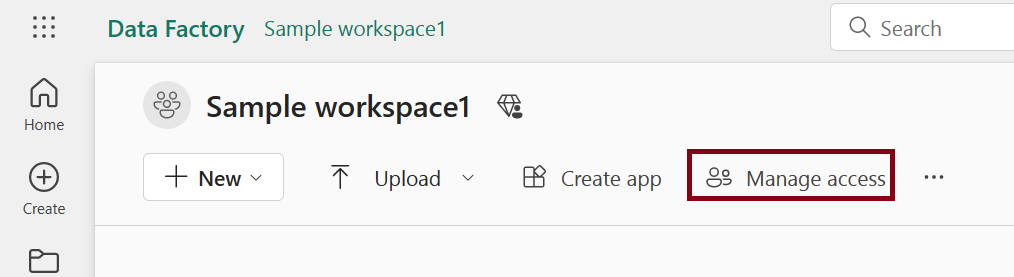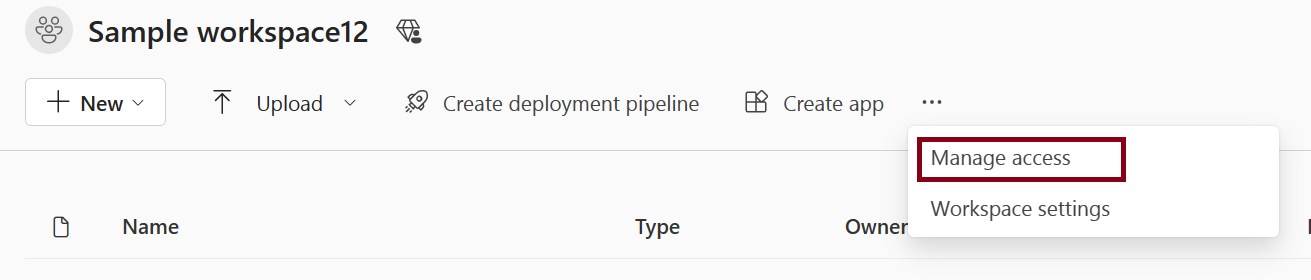Gi brukere tilgang til arbeidsområder
Når du har opprettet et arbeidsområde i Microsoft Fabric, eller hvis du har en administrator- eller medlemsrolle i et arbeidsområde, kan du gi andre tilgang til det ved å legge dem til i de ulike rollene. Opprettere av arbeidsområder er automatisk administratorer. Hvis du vil ha en forklaring på de ulike rollene, kan du se Roller i arbeidsområder.
Merk
Hvis du vil fremtvinge sikkerhet på radnivå (RLS) på Power BI-elementer for Microsoft Fabric Pro-brukere som blar gjennom innhold i et arbeidsområde, tilordner du dem seerrollen.
Når du har lagt til eller fjernet arbeidsområdetilgang for en bruker eller gruppe, trer tillatelsesendringen bare i kraft neste gang brukeren logger seg på Microsoft Fabric.
Gi tilgang til arbeidsområdet
Siden du har administrator- eller medlemsrollen i arbeidsområdet, ser du Behandle tilgang på kommandolinjen på arbeidsområdesiden. Noen ganger er denne oppføringen på Menyen Flere alternativer (... ).
Behandle tilgang på Flere alternativer-menyen .
Velg Legg til personer eller grupper.
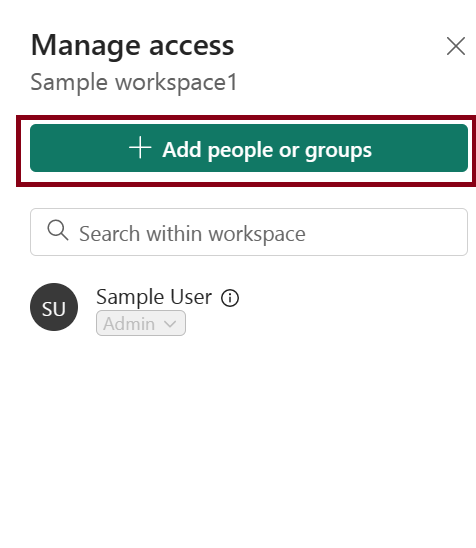
Skriv inn navn eller e-post, velg en rolle, og velg Legg til. Du kan legge til sikkerhetsgrupper, distribusjonslister, Microsoft 365-grupper eller enkeltpersoner i disse arbeidsområdene som administratorer, medlemmer, bidragsytere eller seere. Hvis du har medlemsrollen, kan du bare legge til andre i medlems-, bidragsyter- eller seerrollene.
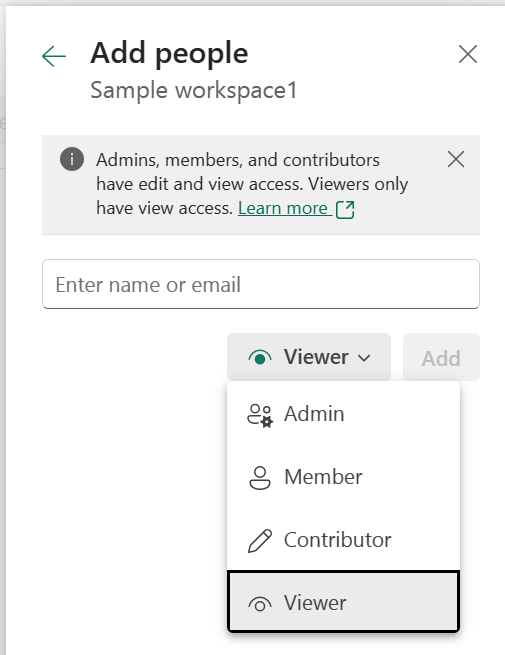
Du kan vise og endre tilgang senere om nødvendig. Bruk søkeboksen til å søke etter personer eller grupper som allerede har tilgang til dette arbeidsområdet. Hvis du vil endre tilgang, velger du rullegardinpil og velger en rolle.
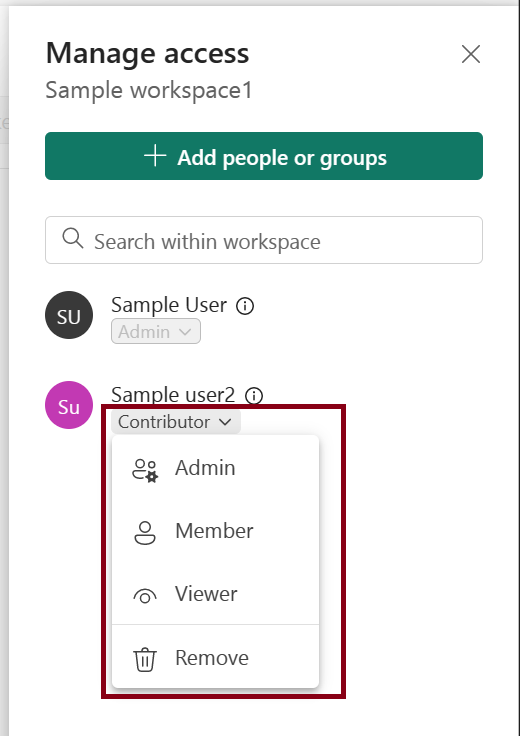
Relatert innhold
Tilbakemeldinger
Kommer snart: Gjennom 2024 faser vi ut GitHub Issues som tilbakemeldingsmekanisme for innhold, og erstatter det med et nytt system for tilbakemeldinger. Hvis du vil ha mer informasjon, kan du se: https://aka.ms/ContentUserFeedback.
Send inn og vis tilbakemelding for